Smazali jste někdy náhodou své důležité fotografie spolu s hromadou zbytečných fotek? Kromě lítosti, co jiného můžete dělat? Naštěstí můžete ztracené fotografie obnovit pomocí našeho následujícího tutoriálu. Pamatujte, prosím, nedělejte se svým zařízením nic. Bez ohledu na to, zda používáte telefon, tablet iPhone, iPad, iPod nebo Android, postupujte podle následujících pokynů a krok za krokem načtěte odstraněné fotografie.
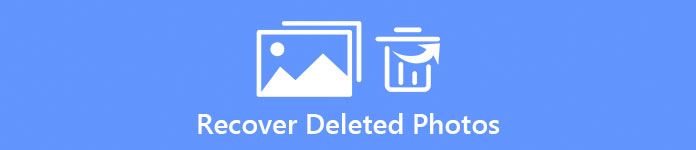
Část 1. Jak obnovit smazané fotografie na iPhone X / 8 / 7 / 6 / 5
Chcete-li zachránit vaše smazané fotografie, co potřebujete, je profesionální iPhone software pro obnovu fotografií. Zde vám doporučujeme iPhone Obnova dat, které vám nejen pomohou obnovit ztracené fotografie z vašich iPhone X / 8 / 7 / 6 / 5, iPad Pro / Mini / Air nebo iPod touch, ale také načítat ztracená data jako poznámky, zprávy, kontakty atd. zařízení s nebo bez zálohování.
Krok 1. Skenování ztracených fotografií na iPhone
Nainstalujte a spusťte obnovu dat iPhone. Připojte svůj iPhone k počítači pomocí kabelu USB. Tento software okamžitě detekuje váš iPhone, když jej připojíte k počítači. Klikněte na Spustit skenování abyste nechali program prohledat a analyzovat všechny stávající a smazané fotografie a další data na vašem iPhone.
Tipy: Tento software bude vyžadovat nejnovější instalaci iTunes v počítači.

Krok 2. Vybrat smazané fotky, které chcete obnovit
Po skenování se v okně objeví podrobné informace o stávajícím a smazaném čísle souboru. Před zotavením si můžete odstranit náhled vašich smazaných fotografií. Můžete si vybrat pouze důležité obrázky, které chcete. Fotografie by byly zapnuté Fotoaparát Roll, Foto Stream or Photo Library pod Media sekce. Můžete také zobrazit Photos App pro kontrolu obrázků v aplikacích. Klikněte na Média> Knihovna fotografií a vyberte fotografie, které se pokoušíte obnovit.
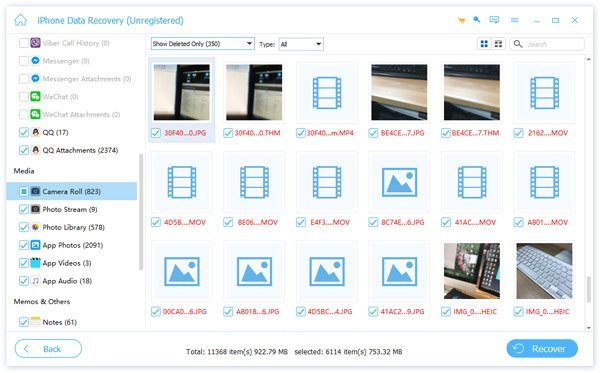
Krok 3. Obnovení odstraněných fotografií z iPhone
Po výběru klikněte na Zotavit se pro obnovení vymazaných fotografií. Po chvíli můžete obnovit nedávno smazané obrázky nebo jiných ztracených fotografií v počítači.
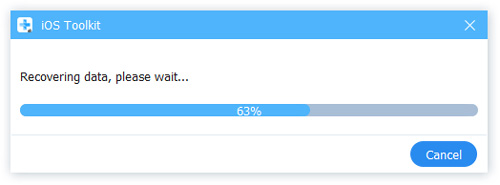
Krok 4. Obnova iPhone odstraněných fotografií z iTunes zálohování (volitelně)
Pokud jste si jisti, že máte zálohoval fotky iPhone pomocí iTunes, můžete také tento program pro obnovu dat iPhone obnovit z vaší zálohy iTunes, a to bez přepsání aktuálních dat iPhone. Stačí vybrat Obnovení z iTunes Backup Files a záložní soubor iTunes ze seznamu. Klikněte na Spustit skenování aby tento software pro obnovení naskenoval vybranou zálohu iTunes.

Krok 5. Obnovení ztracených obrázků ze zálohy iCloud (volitelné)
Můžete také obnovit ztracené obrázky iPhone pomocí záložního souboru iCloud. Vybrat Obnovení z iCloud Backup File a zadejte svůj účet a heslo Apple pro přihlášení do aplikace iCloud. Vyberte zálohu iCloud, která obsahuje vaše smazané fotografie, klepněte na tlačítko OK Ke staženívyberte Fotoalbum, fotografická knihovna on Media a klepněte na tlačítko další tlačítko. Pak nechte program prohledat stávající a smazané fotky z záložního souboru iCloud a postupujte podle výše uvedených kroků 2 a 3, abyste obnovili ztracené fotografie z vaší zálohy iCloud, aniž byste obnovili celý soubor zálohy.

Pokud jste omylem smazali zprávy iMessages, měli byste projít sem viz odstraněné zprávy iMessages.
Část 2. Jak obnovit smazané fotografie ze zařízení Smartphone nebo tablety Android
Používáte-li zařízení Android a snažíte se z nich vymazat ztracené fotografie, můžete si vybrat Android Záchrana dat. S tímto softwarem pro obnovu fotografií pro Android můžete snadno načíst odstraněné nebo ztracené obrázky z různých telefonů a tablet Android, včetně Samsung, Sony, Google, LG, Motorola, Huawei atd. Zkontrolujte následující návod, jak se naučit vrátit ztracené fotografie mrknutí oka.
Krok 1. Připojte svůj systém Android k počítači
Stáhněte si a nainstalujte aplikaci Android Data Recovery na svém počítači. Pokud jste uživatel Mac, stáhněte si verzi Mac. Spusťte program a připojte svou fotku Android k počítači pomocí kabelu USB. Po připojení bude tato obnovení fotografií pomocí systému Android automaticky detekovat telefon Android.

Krok 2. Vyberte smazané fotografie, které chcete skenovat
Po zjištění můžete vybrat typy souborů z okna pro obnovení. Zde vyberte Media > Galerie si Knihovna obrázků za účelem obnovení smazaných snímků v systému Android. Klikněte na další tlačítko. Možná budete muset root svůj telefon Android a nechat program prohledat data vašeho systému Android. Po zakořenění potřebuje aplikace Android Data Recovery vaše povolení ke skenování odstraněných dat. Proveďte nastavení na telefonu Android a klikněte na něj Opakovat pokračovat.
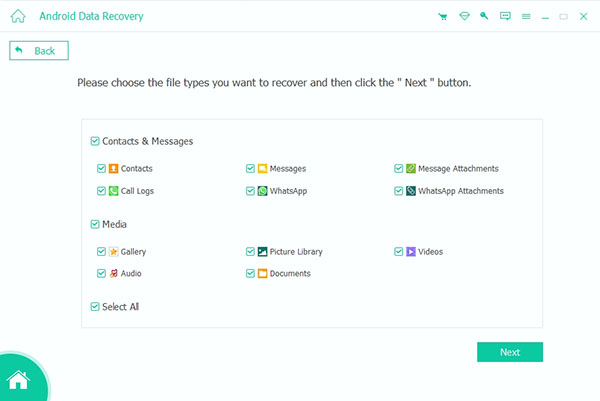
Krok 3. Náhled a obnovení ztracených obrázků
Po skenování můžete vidět všechny existující a smazané snímky v programu. Můžete si prohlédnout vaše ztracené fotografie a vybrat fotografie, které potřebujete k obnovení na vašem Androidu. Vybrat Media > Galerie or Knihovna obrázků, a můžete vidět všechny stávající a smazané obrázky. Můžete posunout posuvník nahoře a nechat program zobrazit pouze smazané položky. Po výběru vyberte výstupní složku pro uložení obnovených fotografií a klepněte na tlačítko Zotavit se tlačítko. Po uplynutí několika minut můžete své fotografie odstraněné v počítači Android vrátit zpět do počítače a exportovat je ve formátech JPG a PNG.
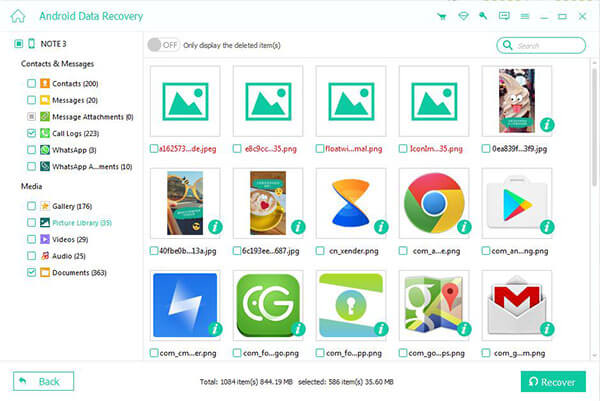
Tento software pro obnovu fotografií pro Android může nejen obnovit fotografie uložené v interní paměti vašich zařízení Android, ale také obnovení ztracených snímků z externí paměti (karta SD). Také můžete využít tuto obnovu dat z Androidu, abyste snadno vymazali odstraněné obrázky z karty SD. Tato příručka vás seznámí se snadným způsobem, jak obnovit smazané fotografie z telefonu iPhone nebo Android pomocí profesionálního softwaru pro obnovu dat. Nejdůležitější však je udržet zálohu telefonu iPhone nebo Android, takže nikdy nebudete litovat, že jste ztratili důležité údaje, jen připomenutí.




